



安全检测:![]()
![]()
![]()
【温馨提示】优先选择使用下载速度快的链接下载,下载完后请校验一下MD5值,以防止大文件因传输时损坏引起安装失败!
百度网盘(密码:6666) 天翼云盘(密码:8exp) 迅雷云盘(密码:vsiq)最新的Windows 11正式版在迎来25H2更新后,经过10月的版本更新,系统版本号已更新至:26200.6899。本次更新修复了多个关键问题,涵盖系统安全、浏览器稳定性以及游戏输入兼容性等方面,旨在提升系统的稳定性与运行速度,从而优化用户体验。喜爱的朋友们,赶紧下载体验吧。
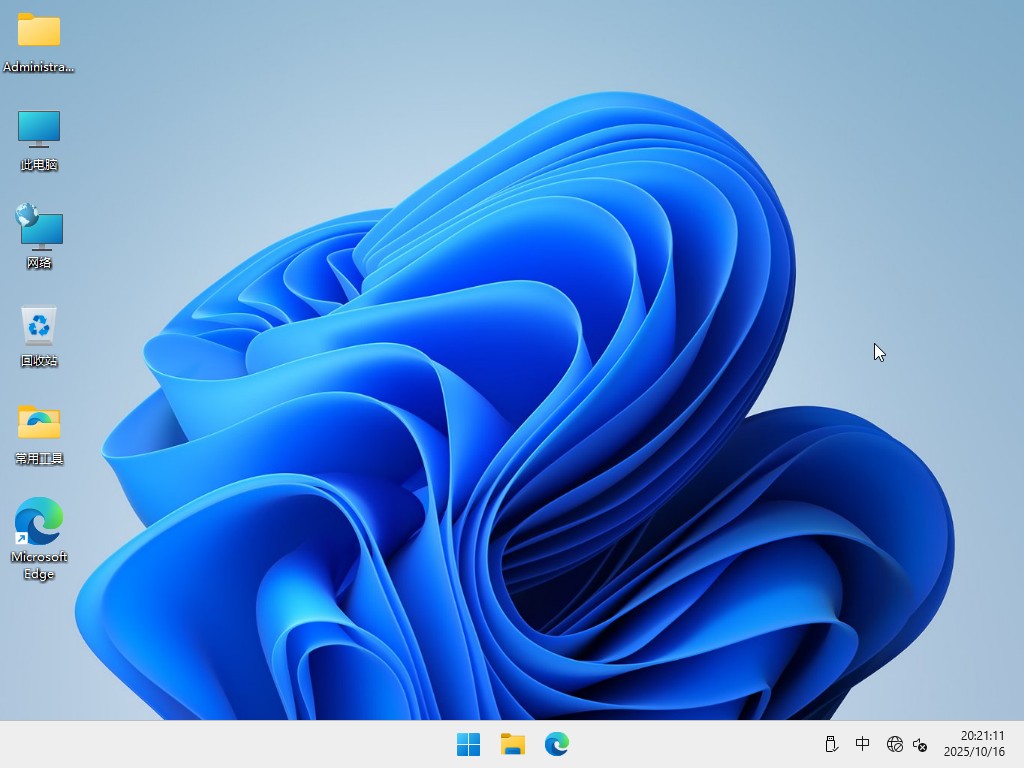
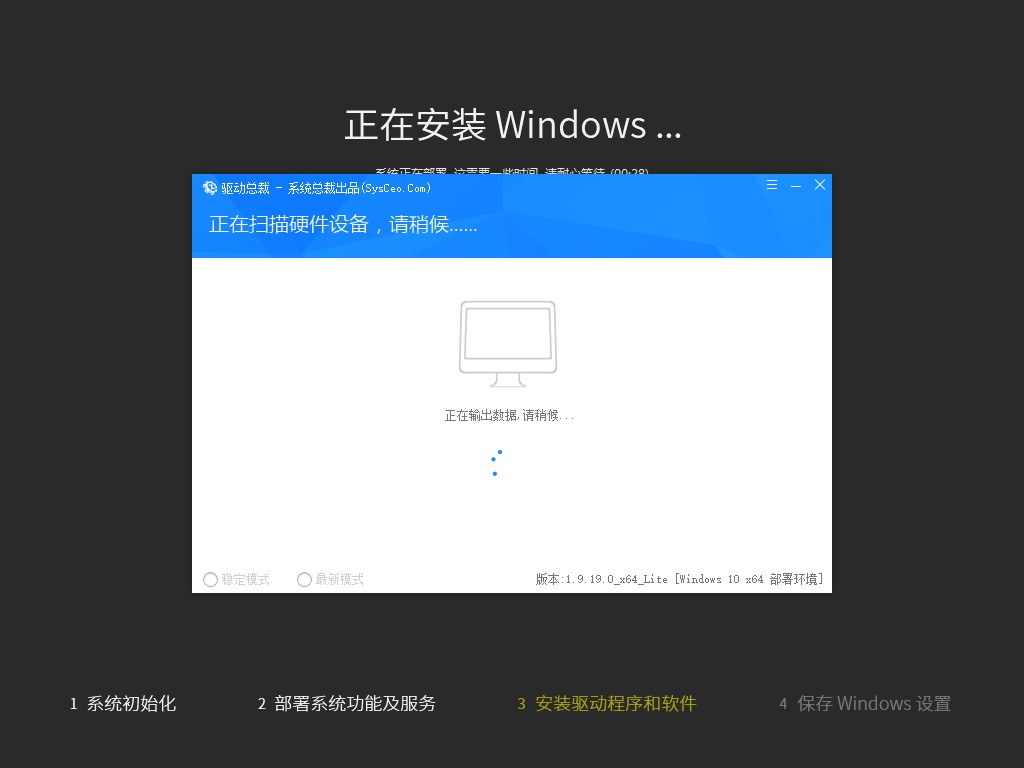
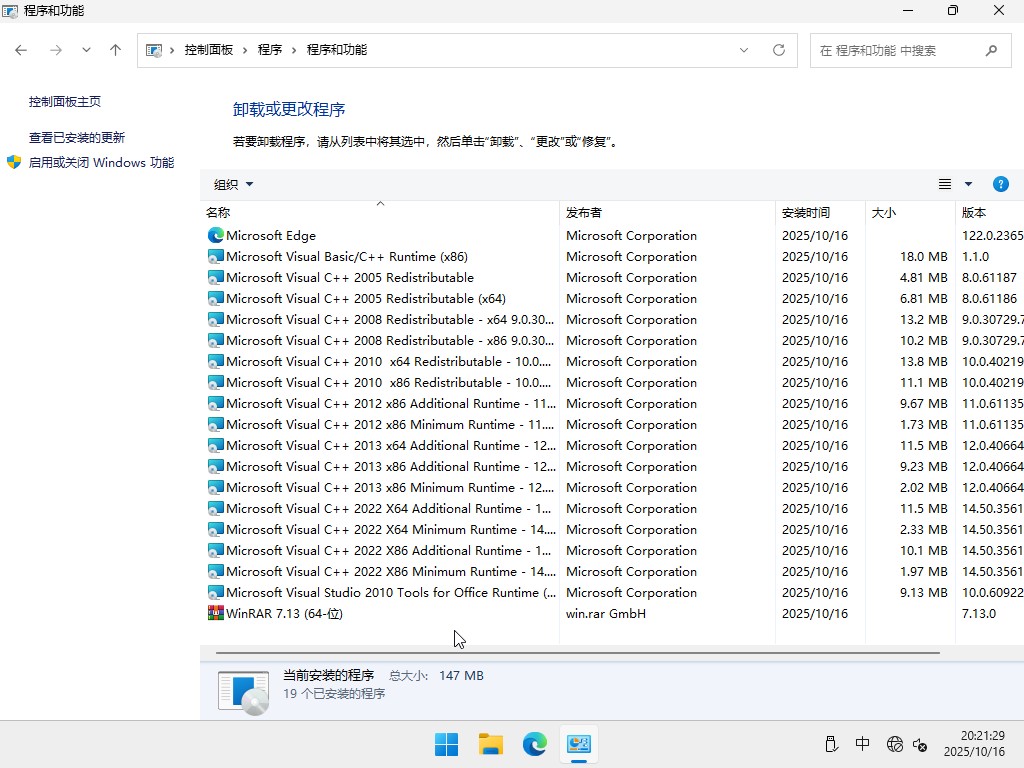
一、更新情况
更新-系统版本26200.6899
更新-WinRAR 7.13官方版
更新- 最新VCVB运行库版本
更新-最新的离线驱动包
修复-使用一键安装工具之后,开机系统选择界面等待30秒修改为5秒
优化-右键菜单为win11样式,喜欢右键菜单为win10样式,可以使用桌面常用工具里面的恢复工具,或者使用win11右键菜单修改工具。
提示-需要登录微软帐号,或者用到指纹和人脸识别的,请用自建账户,超级用户Admin用户原生不支持;
二、集成软件
集成 NET Framework 3.5&4.8
集成 WinRAR 7.13
集成 系统自带的应用商店
未装其他第三方软件
三、安装教程
第一种方法、一键安装系统是有前提的,就是原来的系统可以正常进入,如果原来的已经进不去了就只有用下面的U盘安装方法,大家可以先看下视频,再查看详细的视频图文说明(一键重装系统)。
第二种方法、U盘重装系统,这就是现在最主流的安装方法,电脑店用的都是这样方法,这个会了电脑重装系统方面就全通了,再查看详细的视频图文教程(U盘重装系统)。

四、常见问题
1、关于系统版本,Win11正式版系统版本全新安装后是Win11 25H2 企业版 26200.6899;
2、关于硬件要求,本为Ghost版本,无最低硬件配置要求,MBR格式都可以直接安装 ;
3、关于激活,本系统默认未激活,如果使用过数字许可证激活,安装本系统自动激活,因为需激活才能正常使用所有功能,你也可以使用小编从网络上收集的win11激活工具激活试用本系统,仅供PC临时测试使用,仅供PC临时测试使用,不得用于商业用途,支持正版请购买微软正版密钥激活;
五、免责条款
本系统仅为个人学习和演示Ghost快速部署技术,作者不承担任何技术及版权问题;非法传播或用于商业用途,自负法律责任。请在下载后24小时内删除,如果您觉得满意,请支持购买正版。
六、文件MD5码(需解压,如果解压失败,可以更新一下WinRAR软件)
文件: Win11x64_25H2_251017_ESD.iso(ESD格式刚下载的ISO包MD5)
大小: 7931002880 字节
MD5: D41C549AF2437134454A490893625887
SHA1: 0751EE86F6061F868125003045308EA2B85D6EF8
CRC32: 9A88B5A8
文件: Win11x64_25H2_251017_GHO.iso(GHO格式刚下载的ISO包MD5)
大小: 10701537280 字节
MD5: E9C34CB2BA0B4B42C979401879233BAD
SHA1: 0F0FD96572F4E08AAA972722254179BC7AA58B84
CRC32: DD87D645
文件: Win11x64_25H2_251017.esd(ESD格式解压出来里面ESD文件MD5)
大小: 7833109742 字节
MD5: C830C8671F115792D89C00EE141EEDAE
SHA1: 77DE111CB5010FF5E7F1F31A79E4AFCD56FB316D
CRC32: 22D41608
文件: Win11x64_25H2_251017.GHO(GHO格式解压出来里面GHO文件MD5)
大小: 10603638557 字节
MD5: 6B99F61D946C437A2E70C75ED50AC87A
SHA1: E44A0D36511C585FC9208FCD1F4F5EFE484CA9B2
CRC32: 453E4376
温馨提示:下载完后请校验一下MD5值(MD5校验工具下载),以防止大文件因传输时损坏引起安装失败!如何校验MD5?
七、Win11系统如何轻松添加“此电脑”图标
1、打开电脑的个性化设置页面,点击“主题”。
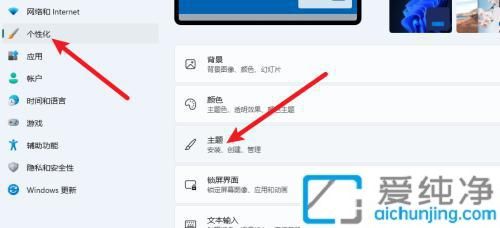
2、然后选择“桌面图标设置”。
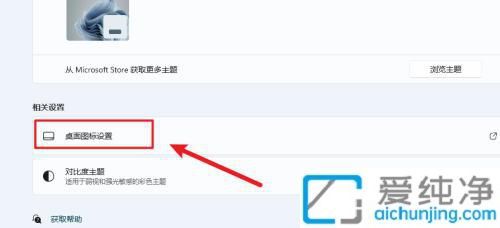
3、找到“计算机”图标,点击“应用”即可显示桌面上的计算机图标。
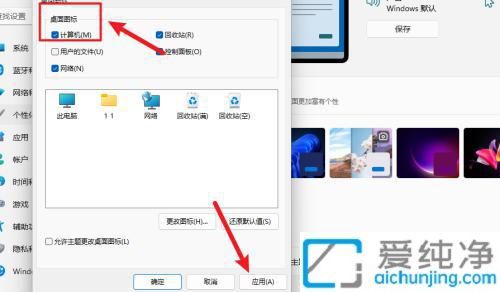
通过本文所述的方法,您将能够快速访问“此电脑”,使得日常操作更加便捷。
| 留言与评论(共有 条评论) |